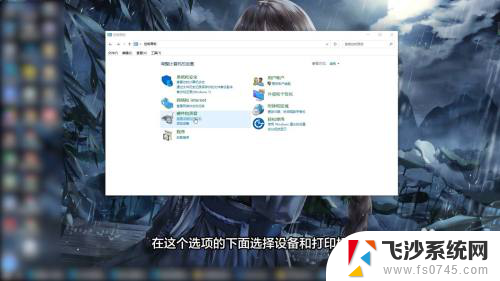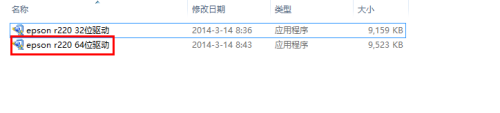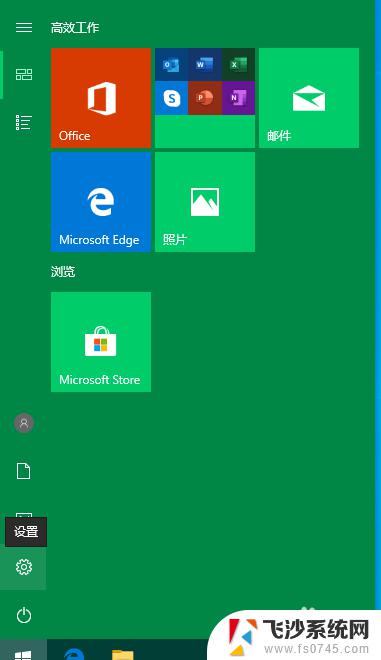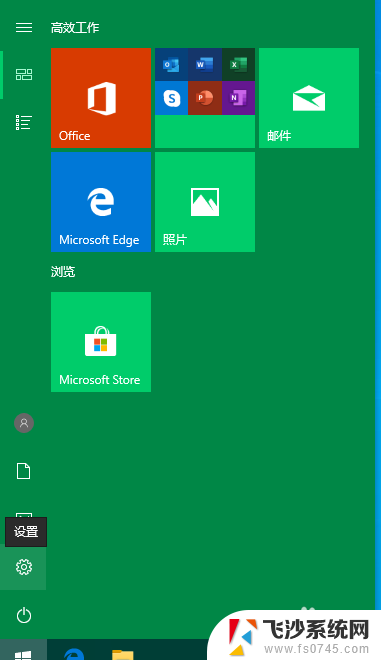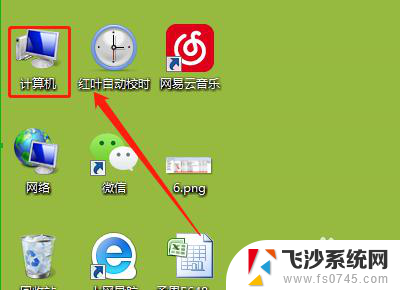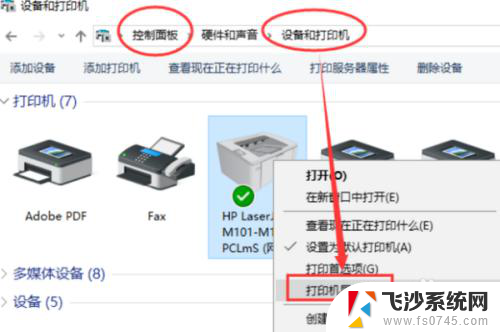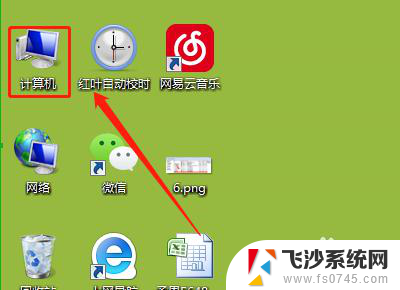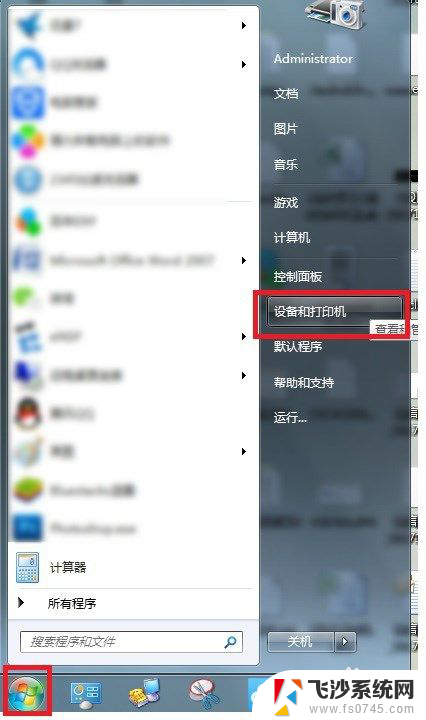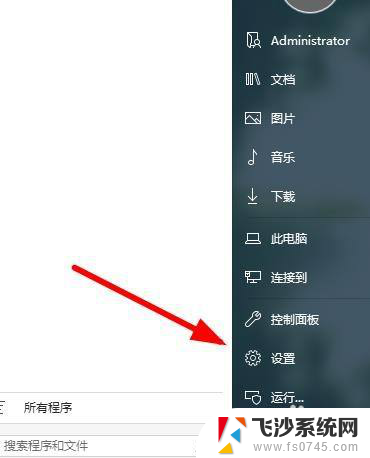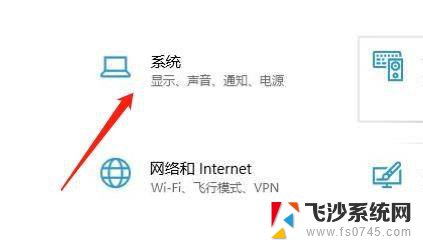怎么找打印机的驱动在哪 如何在电脑上找到打印机驱动
更新时间:2024-07-17 13:49:22作者:xtang
在使用打印机的过程中,有时候我们会遇到需要安装或更新打印机驱动的情况,怎么找打印机的驱动在哪?如何在电脑上找到打印机驱动呢?通常情况下,我们可以通过官方网站、设备管理器或者驱动程序更新工具来找到并下载对应的打印机驱动。在安装过程中,我们需要确保选择适合我们打印机型号和操作系统的驱动程序,以保证打印机能够正常工作。通过简单的操作,我们就可以轻松地找到并安装打印机驱动,让打印机保持良好的工作状态。
具体方法:
1.点击设备和打印机
进入电脑的控制面板界面,在控制面板里面找到硬件和声音的功能选项。在这个选项的下面选择设备和打印机,点击设备和打印机。
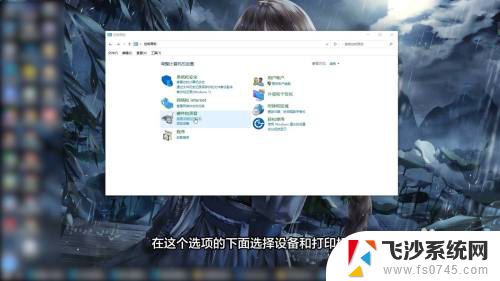
2.点击打印机属性
进入到下一个界面,在这个界面里面选中你想要查看的驱动的打印机。选中后单击鼠标右键,在弹出的快捷菜单里面选择打印机属性。
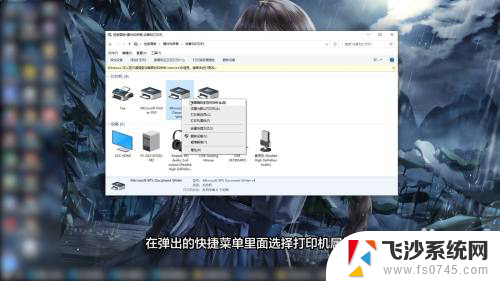
3.选择高级选项卡
再点击第四个高级选项卡,在下面的驱动程序里面就可以看到打印机的驱动了。
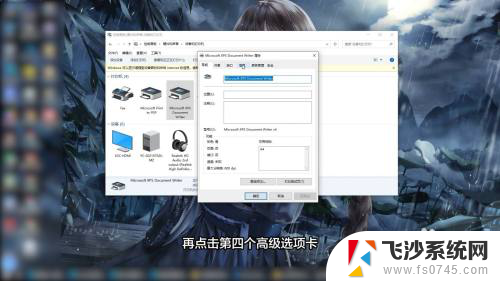
以上就是如何找到打印机的驱动程序的全部内容,如果您遇到这种情况,可以按照以上方法解决,希望对大家有所帮助。